Soru
Sorun: "Dosya kaydı bölümü okunamıyor" sorunu nasıl düzeltilir?
Dün haberlere bakayım dedim ve bilgisayarımı çalıştırmaya gittim. Bunu yapmaya çalışırken, “Dosya kaydı segmenti okunamıyor” adlı garip bir hata çıktı. Bunun anlamı ne? Bilgisayarım için zararlı mı? Nasıl düzeltebilirim?
Çözülmüş Cevap
Bilgisayarınızın ekranında “Dosya kaydı segmenti okunamıyor” hatasıyla karşılaştıysanız, uyarının olumlu bir şey göstermediğini ve hemen düzeltilmesi gerektiğini unutmayın. Hata, makinenin başlatılması sırasında ve ayrıca disk denetimi sırasında görünebilir.
"Dosya kaydı bölümü okunamıyor" mesajını görürseniz, sabit sürücünüzde bir sorun olduğundan emin olabilirsiniz.
[1]. Bu, sabit sürücünüzün bazı eylemleri gerçekleştirmekte zorlandığı anlamına gelir. Sorunla olabildiğince hızlı ilgilenmez ve bazı önlemler almazsanız, bozuk sabit disk nedeniyle önemli veri kayıplarıyla karşı karşıya kalabilirsiniz.Bazı kullanıcılar, sık yapılan hatalar nedeniyle “Dosya kaydı segmenti okunamıyor” un virüs bulaşmasıyla ilgili olduğunu düşünebilir. Ancak, büyük olasılıkla gerçek dışıdır. Bununla birlikte, kullanıcıların karşılaştığı hatalar ne olursa olsun, makineyi aşağıdaki gibi güvenlik yazılımlarını kullanarak taramanız şiddetle tavsiye edilir. yeniden görüntüMac Çamaşır Makinesi X9.
“Dosya kaydı segmenti okunamıyor” hatası sabit sürücü arızasına bağlı olduğundan, kullanıcılar her dosya segmentinin kararlılığını test edecek bir disk kontrol işlemi yapmalıdır. Bölümlerden herhangi birinin hasar görmesi durumunda segment hatası oluşacaktır. Ne kadar çok hata görüntülenirse, HDD o kadar fazla bozulur.
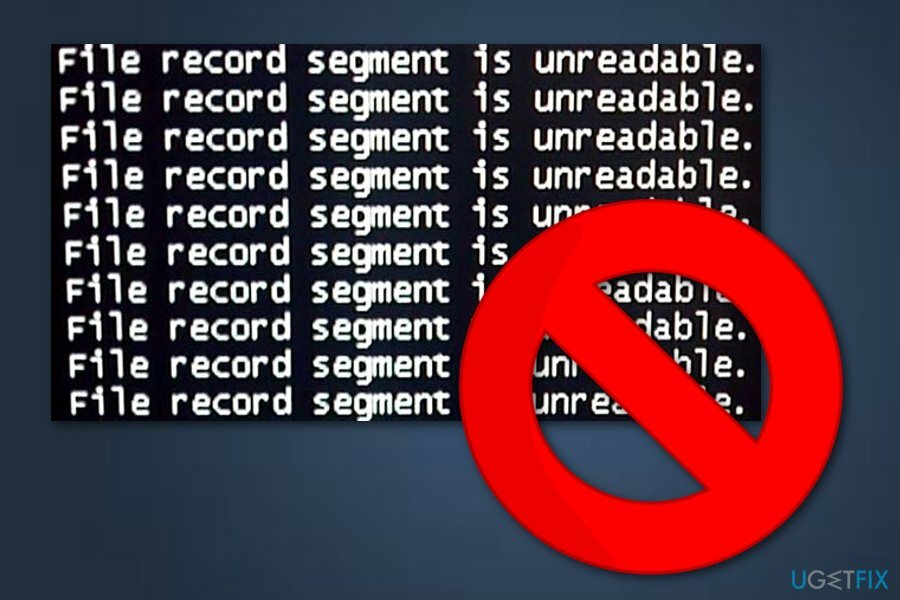
Sabit sürücünüzün kaydedilmesi imkansız olsa da, üzerinde kayıtlı olan verilerinizin çoğunu yine de koruyabilirsiniz. Yine de, dosyalarınızı harici bir yedekleme cihazında (USB bellek gibi) saklarsanız[2] veya harici HDD), endişelenecek bir şey yok, ancak yine de bozuk donanımı değiştirmeniz gerekecek.
Aşağıdaki kılavuzda Güvenli moda nasıl girileceğini açıklıyoruz[3] ve gerekli kontrolleri yapmak. Güvenli mod, sorun giderme için mükemmel bir ortamdır; bu nedenle, doğru prosedür için başlatılması zorunludur. Ayrıca aşağıda verilen video kılavuzunu da takip edebilirsiniz:
Bilgisayarınızı Güvenli Modda yeniden başlatın
Hasarlı sistemi onarmak için lisanslı sürümünü satın almalısınız. yeniden görüntü yeniden görüntü.
kullanıyorsanız Windows XP/Windows Vista/Windows 7, şu talimatları izlemelisiniz:
- Tıkla Başlangıç ekranınızda düğmesine basın ve Tekrar başlat;
- PC'niz aktif hale geldiğinde, tuşuna basın. F8 görene kadar Gelişmiş Önyükleme Seçenekleri Menü;
- Seçmek Güvenli mod.
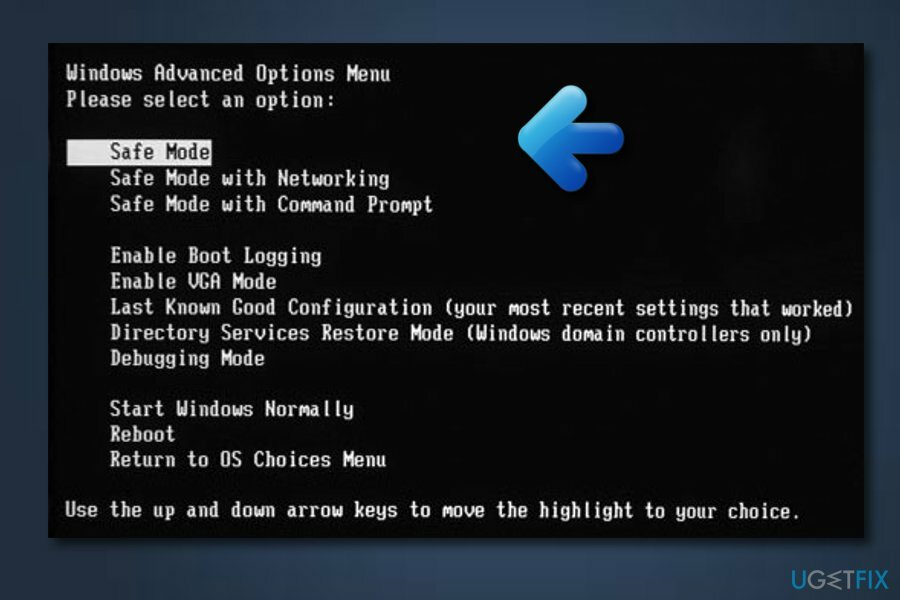
İçin Windows 10 ve Windows 8 kullanıcılar:
- seçin Güç giriş ekranındaki düğme -> basılı tutun Vardiya klavyenizde -> üzerine tıklayın Tekrar başlat seçenek;
- sonra, seç sorun giderme —> Gelişmiş seçenekler —> Başlangıç Ayarları —> Tekrar başlat;
- PC'niz aktif olduğunda, üzerine tıklayın. Başlangıç Ayarları menü ve seç Güvenli Modu Etkinleştir.
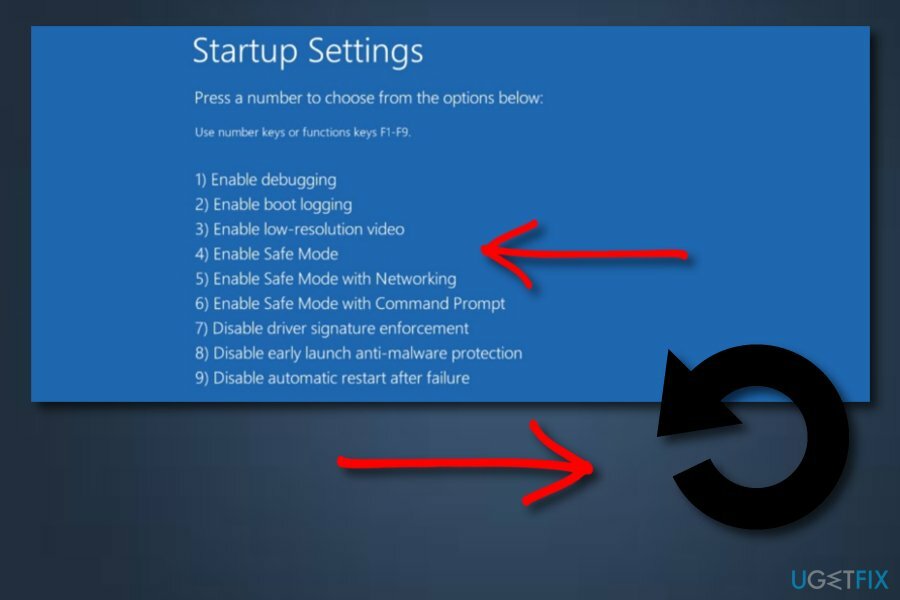
Makinenizde CHKDSK gerçekleştirin
Hasarlı sistemi onarmak için lisanslı sürümünü satın almalısınız. yeniden görüntü yeniden görüntü.
- git Aramak bilgisayar ekranınızın sol alt kısmında bulunan bölüme girin ve Komut istemi;
- Tıkla Komut istemi —> seç Yönetici olarak çalıştır;
- Yaz chkdsk C: /r komutu —> basın Girmek (disk harfini atlarsanız tüm makineyi tarayabilirsiniz)
- İstendiğinde, yazın Y;
- Şimdi tekrar başlat PC'nizi açın ve işlemin "Dosya kaydı segmenti okunamıyor" hatasını düzeltmeyi başardığını kontrol edin
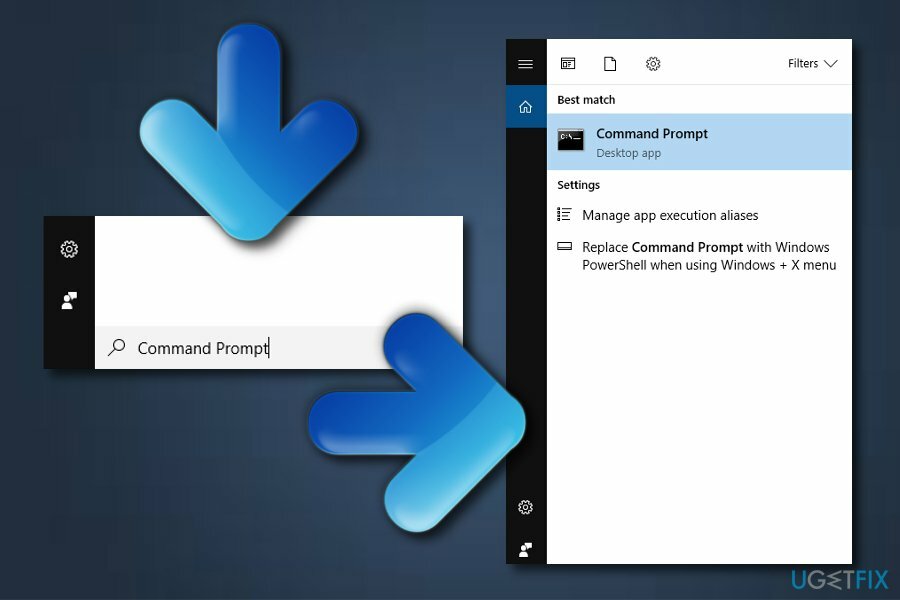
Cihazınızı yeniden başlattıktan sonra tarama çalışacaktır. Aşağıdakiler de dahil olmak üzere size yardımcı olabilecek iki komut satırı daha vardır:
/f – Windows algılanan hataları düzeltmeye çalışır
/r - bilgileri kurtarmaya çalışır
tuşuna basarak bu komutların her ikisini de çalıştırın. Girmek her satırdan sonra.
Sabit sürücünüzü başka bir bilgisayara bağlayabilirsiniz
Hasarlı sistemi onarmak için lisanslı sürümünü satın almalısınız. yeniden görüntü yeniden görüntü.
"Dosya kaydı bölümü okunamıyor" hatası yalnızca zamanla daha da kötüleşecek ve diskinizin daha fazla bölümü bozulacak. Bu nedenle, mümkün olduğunca çok kişisel veri toplamaya çalışmalısınız. Sabit sürücünüzü farklı bir bilgisayara bağlamanız gerekir. Fiziksel HDD hasarı, veri kurtarmanın bir kısmını engelleyebilirken, HDD'yi başka bir PC'ye bağlama girişimi, çoğunu kurtarabilir.
Hatalarınızı otomatik olarak onarın
ugetfix.com ekibi, kullanıcıların hatalarını ortadan kaldırmak için en iyi çözümleri bulmalarına yardımcı olmak için elinden gelenin en iyisini yapmaya çalışıyor. Manuel onarım teknikleriyle uğraşmak istemiyorsanız, lütfen otomatik yazılımı kullanın. Önerilen tüm ürünler profesyonellerimiz tarafından test edilmiş ve onaylanmıştır. Hatanızı düzeltmek için kullanabileceğiniz araçlar aşağıda listelenmiştir:
Teklif
şimdi yap!
Düzeltmeyi İndirMutluluk
Garanti
şimdi yap!
Düzeltmeyi İndirMutluluk
Garanti
Hatanızı Reimage kullanarak düzeltemediyseniz, yardım için destek ekibimize ulaşın. Lütfen sorununuz hakkında bilmemiz gerektiğini düşündüğünüz tüm detayları bize bildirin.
Bu patentli onarım işlemi, kullanıcının bilgisayarındaki herhangi bir hasarlı veya eksik dosyayı değiştirebilen 25 milyon bileşenden oluşan bir veritabanı kullanır.
Hasarlı sistemi onarmak için lisanslı sürümünü satın almalısınız. yeniden görüntü kötü amaçlı yazılım temizleme aracı.

Bir VPN ile coğrafi kısıtlamalı video içeriğine erişin
Özel İnternet Erişimi İnternet Servis Sağlayıcınızı engelleyebilecek bir VPN'dir, Devlet, ve üçüncü şahısların çevrimiçi takibinizi engellemesine ve tamamen anonim kalmanıza izin verir. Yazılım, torrent ve akış için özel sunucular sağlayarak optimum performans sağlar ve sizi yavaşlatmaz. Ayrıca coğrafi kısıtlamaları atlayabilir ve Netflix, BBC, Disney+ ve diğer popüler yayın hizmetleri gibi hizmetleri nerede olursanız olun sınırlama olmaksızın görüntüleyebilirsiniz.
Fidye yazılımı yazarlarına ödeme yapmayın – alternatif veri kurtarma seçeneklerini kullanın
Kötü amaçlı yazılım saldırıları, özellikle fidye yazılımları, resimleriniz, videolarınız, işiniz veya okul dosyalarınız için açık ara en büyük tehlikedir. Siber suçlular verileri kilitlemek için sağlam bir şifreleme algoritması kullandığından, bitcoin olarak bir fidye ödenene kadar artık kullanılamaz. Bilgisayar korsanlarına ödeme yapmak yerine, önce alternatif kullanmayı denemelisiniz. kurtarma kaybolan verilerin en azından bir kısmını geri almanıza yardımcı olabilecek yöntemler. Aksi takdirde, dosyalarla birlikte paranızı da kaybedebilirsiniz. Şifrelenmiş dosyaların en azından bir kısmını geri yükleyebilecek en iyi araçlardan biri – Veri Kurtarma Uzmanı.